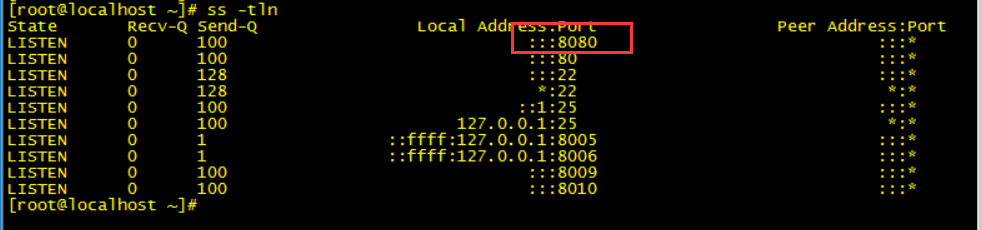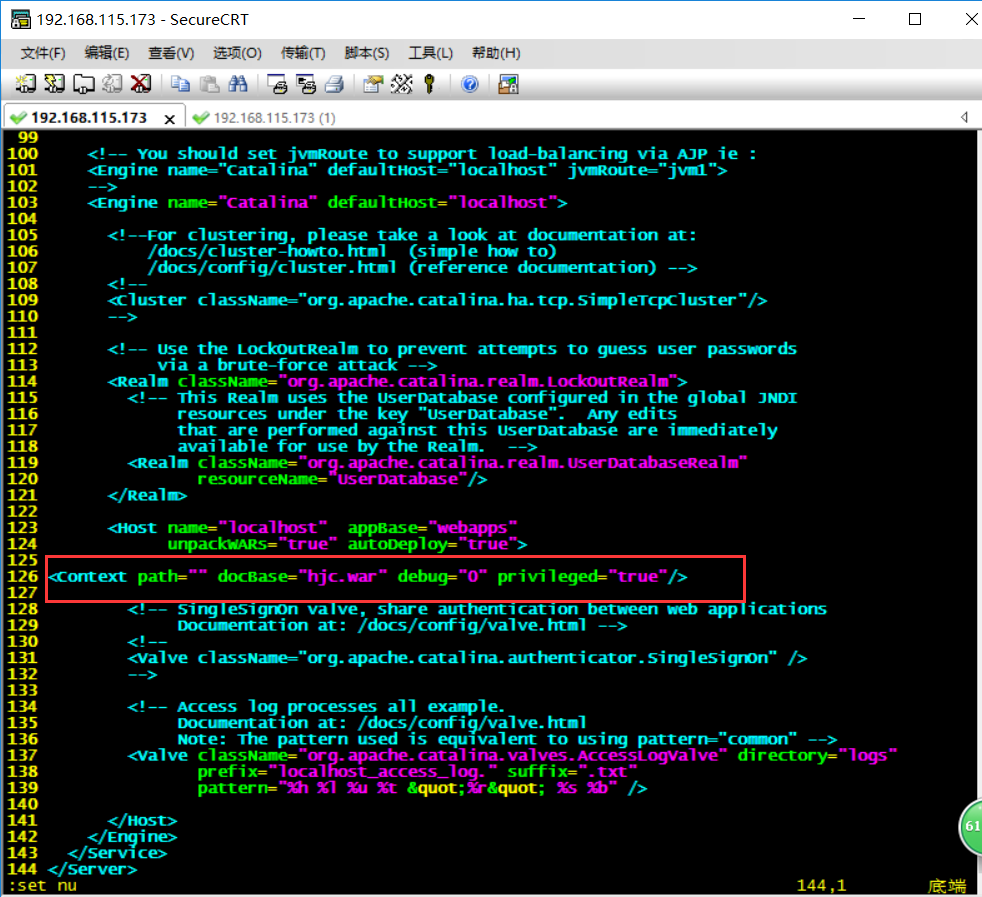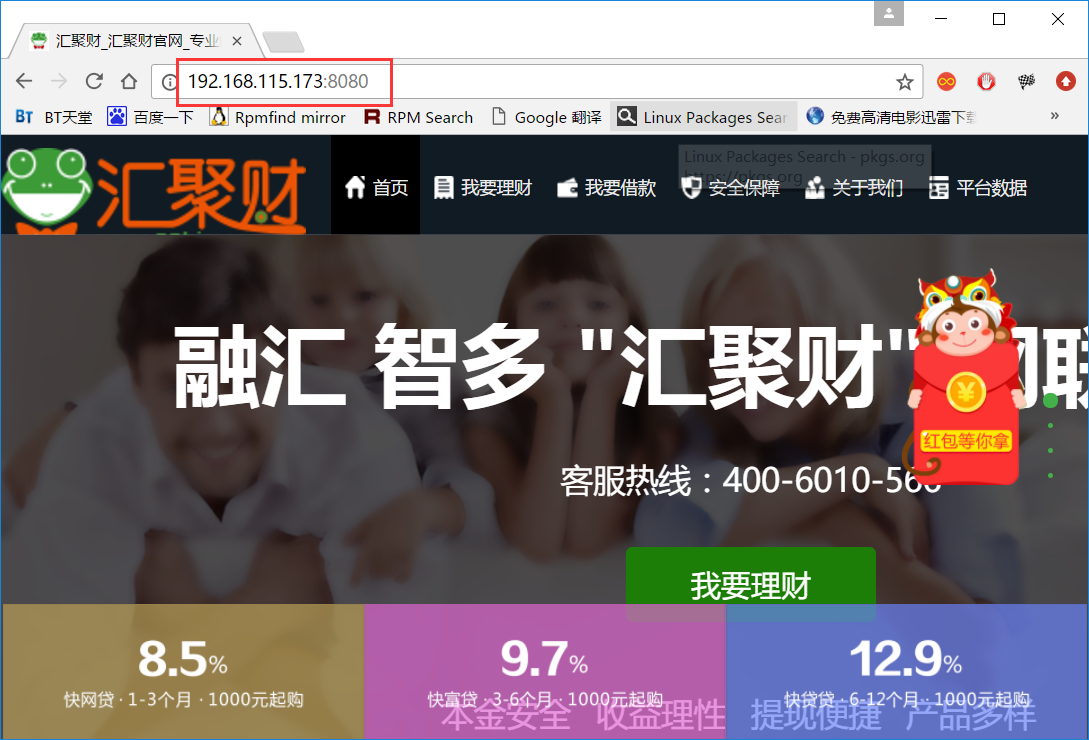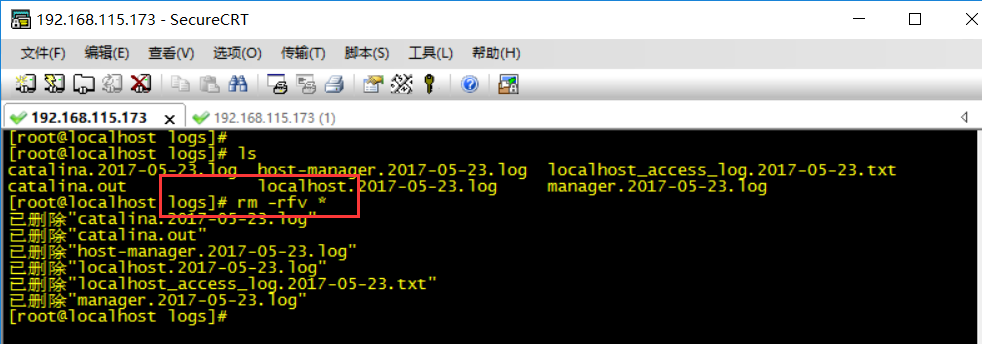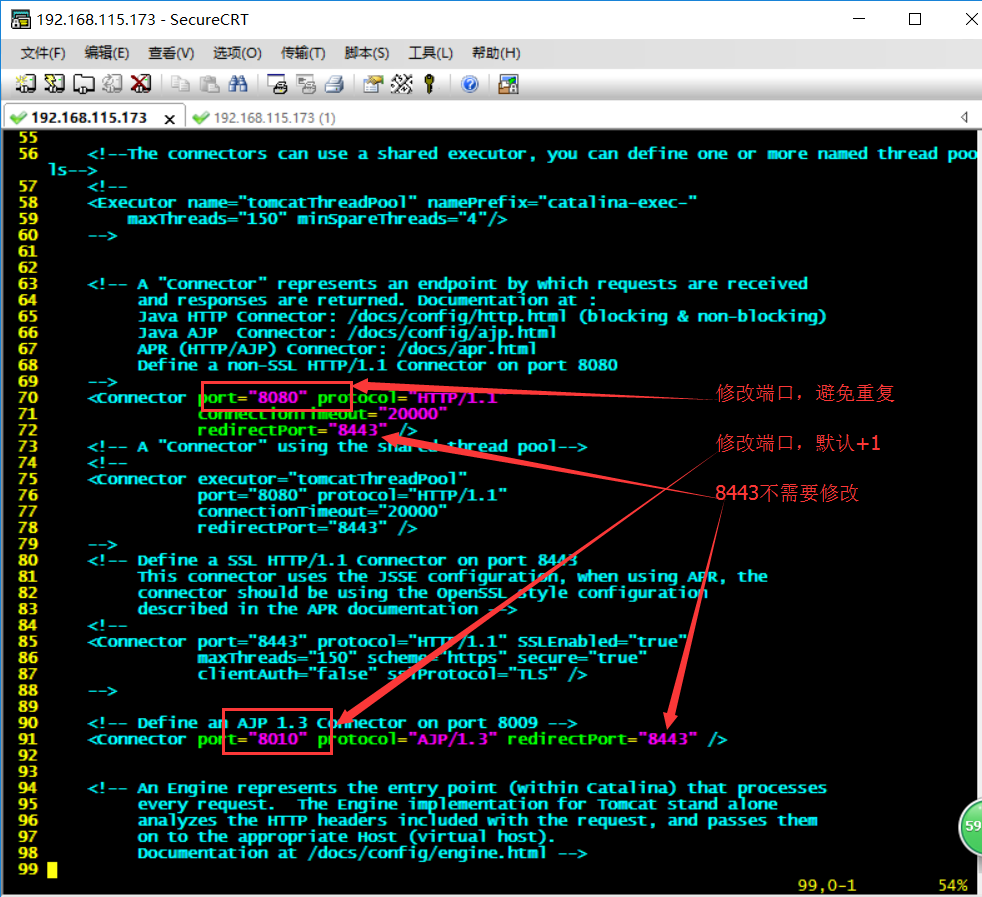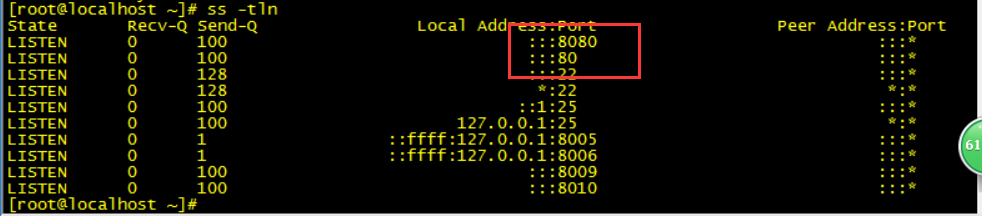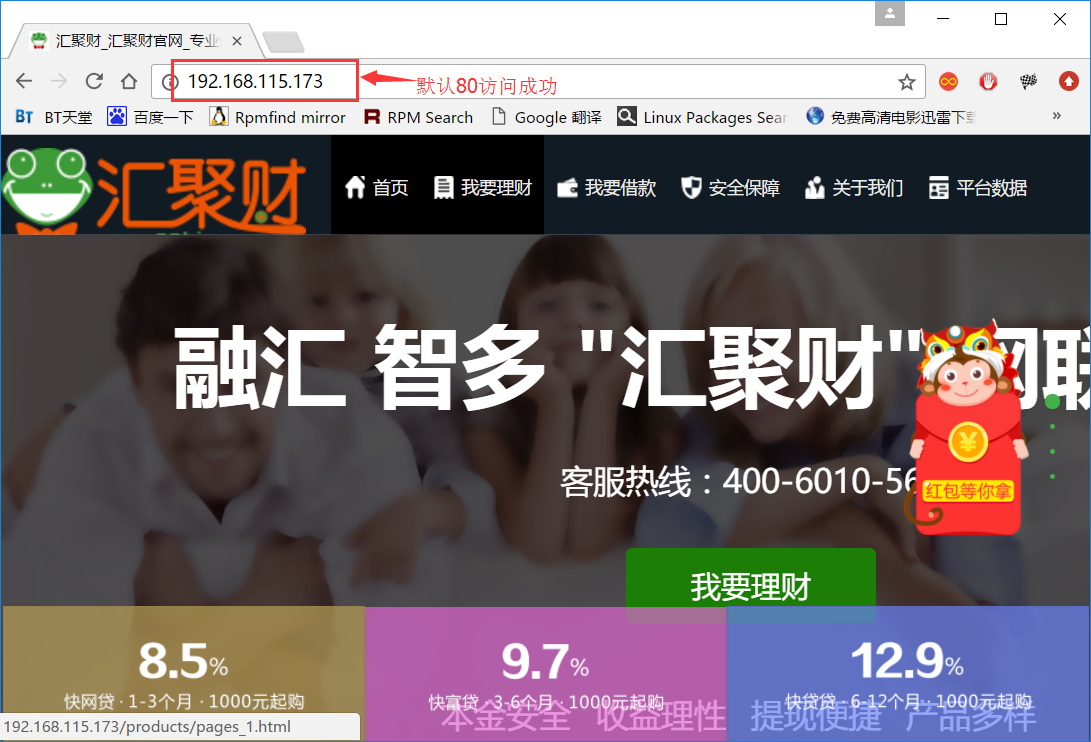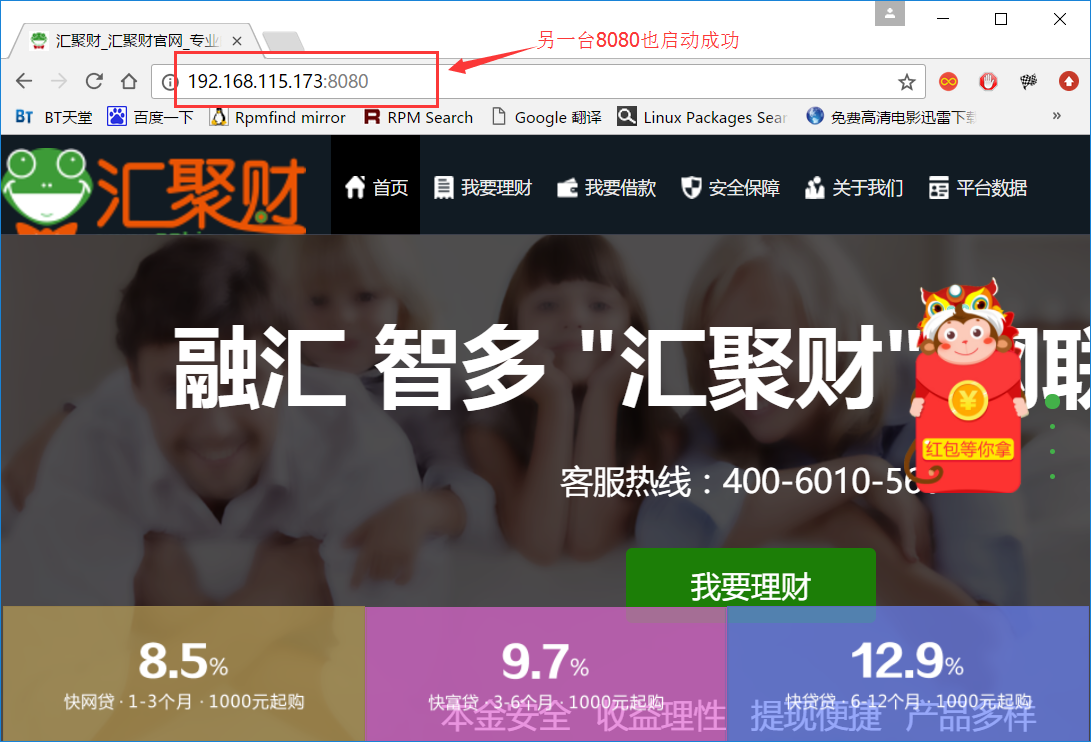Tomcat环境部署以及tomcat多实例搭建(同一台机器)
Posted
tags:
篇首语:本文由小常识网(cha138.com)小编为大家整理,主要介绍了Tomcat环境部署以及tomcat多实例搭建(同一台机器)相关的知识,希望对你有一定的参考价值。
先搭建部署一台Tomcat服务器:
yum install -y gcc*
本次需要的软件安装包:
apache-tomcat-7.0.42.tar.gz
jdk-7u25-linux-x64.tar.gz
nginx-1.2.6.tar.gz(安装Nginx需要安装支持插件pcre-devel、zlib-devel)
hjc.war (网站部署包)
mysql-5.1.55.tar.gz
安装JDK
yum remove java-1.5.0 -y
tar -xvf jdk-7u25-linux-x64.tar.gz -C /root
mv jdk1.7.0_25/ /usr/local/jdk
配置 JDK 的环境变量
vim /etc/profile
# JDK
export JAVA_HOME=/usr/local/jdk
export JAVA_BIN=/usr/local/jdk/bin
export PATH=$PATH:$JAVA_HOME/bin
export CLASSPATH=.:$JAVA_HOME/lib/dt.jar:$JAVA_HOME/lib/tools.jar
export JAVA_HOME JAVA_BIN PATH CLASSPATH
source /etc/profile 刷新环境变量使其生效
安装 Tomcat
解压 Tomcat 软件包并拷贝到 /usr/local 目录下
tar -xvf /apache-tomcat-7.0.42.tar.gz -C /root
mv apache-tomcat-7.0.42/ /usr/local/tomcat
配置 Tomcat 的环境变量
vim /etc/profile
#TOMCAT
export TOMCAT_HOME=/usr/local/tomcat
export PATH=$PATH:$TOMCAT_HOME/bin
source /etc/profile 刷新环境变量使其生效
启动 tomcat 程序
chmod 777 /usr/local/tomcat/bin/*.sh
tomcat 开启: /usr/local/tomcat/bin/catalina.sh start
安装 MySQL
安装依赖包: yum -y install ncurses-devel
解压 tar -zxvf mysql-5.1.55.tar.gz
安装 mysql
./configure --prefix=/usr/local/mysql --with-charset=utf8 --with-collation=utf8_general_ci --with-extra-charsets=gbk,gb2312 && make && make install
cp -f support-files/my-medium.cnf /etc/my.cnf
cp support-files/mysql.server /etc/init.d/mysqld
chmod a+x /etc/init.d/mysqld
chkconfig --add mysqld
chkconfig nginx on
ln -s /usr/local/mysql/bin/* /usr/local/bin/ 简化调用路径(可不改)
ln -s /usr/local/mysql/lib/mysql/* /usr/lib
ln -s /usr/local/mysql/include/mysql/* /usr/include/
useradd -M -s /sbin/nologin mysql 创建数据库用户
mysql_install_db --user=mysql 初始化数据库
cd /usr/local/mysql/
chown -R root:mysql .
chown -R mysql var/
service mysqld start
mysqladmin -uroot password ‘123456‘
部署 war 包以及添加 MySQL 用户
MySQL 用户的创建以及远程连接
create user ‘ 用户 ’@‘ 登录地址 ’ identified by ‘ 密码 ’ ;
grant 权限 on 数据库 . 数据表 to ‘ 用户 ‘@‘ 登录地址 ‘;
注释:登录地址设置成 ‘localhost’ 只允许本地登录,不允许远程登录;登录地址设置成为 ‘%’ ,就是允许任意远程主机登录 , 不
允许本地登录;
注释: grant all on *.* to ‘zhangsan‘@‘localhost‘; 给予张三在本地登录的所有权限
部署 Java 的 WAR 包
在 /usr/local/tomcat/conf/server.xdl 配置文件中的 server 区域中添加
<Context path="" docBase="war 包名称 " debug="0" privileged="true"/>
将 war 拷入到 /usr/local/tomcat/webapps 目录下,并删除 ROOT 目录
重新启动 tomcat 服务(先stop再start)
浏览器访问:
原本的 tomcat 使用 8080 端口进行访问,将端口修改为 80 使用 IP 直接访问,同样修改 /usr/local/tomcat/conf/server.xdl 配置中的
8080 改变为 80
下面再搭建一个Tomcat服务器:
1、拷贝原来的Tomcat到另外一个目录,如:tomcat-8090,清除logs目录
2、修改Tomcat中的/conf/server.xml文件,把shutdown和Connector端口修改成另外的数值,如8006/8090
3、修改startup.sh和shutdown.sh文件,在第一行加入:
export CATALINA_HOME=/opt/app/tomcat-8090
4、启动tomcat
/usr/local/tomcat-1/bin/catalina.sh start
5、查看端口:
6、 浏览器访问:
本文出自 “Change life Start fresh.” 博客,请务必保留此出处http://ahcwy.blog.51cto.com/9853317/1941373
以上是关于Tomcat环境部署以及tomcat多实例搭建(同一台机器)的主要内容,如果未能解决你的问题,请参考以下文章